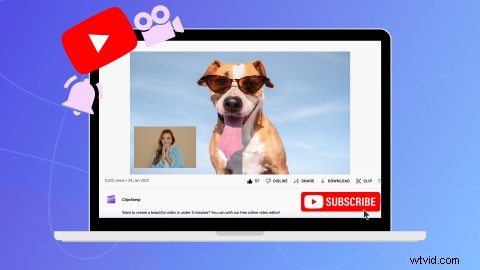
Chcete vytvořit video reakce na YouTube? Od vtipných psích videí a epických neúspěchů až po živé přenosy a hudební videa, vyjadřujte se tím, že budete reagovat úplně na cokoli.
Čtěte dále a prozkoumejte, jak snadno upravit reakční video YouTube pomocí bezplatného online video editoru Clipchamp.
Co je to video reakce na YouTube?
Video reakce na YouTube je video, které ukazuje, jak autoři reagují na jiné video. Tvůrci mohou reagovat na téměř jakékoli video, od hraní her, epických selhání, zábavných zvířat, před a po, hudebních videí a dalších.
Reakční videa na YouTube se běžně vytvářejí ve dvou různých stylech. Buď upravte reakční video pomocí překryvného videa (také známého jako obraz v obraze), nebo umístěte dvě videa vedle sebe na obrazovku (také známé jako rozdělená obrazovka). Obě rozvržení lze snadno vytvořit a jsou vhodná pro YouTube. Reakční videa YouTube jsou obvykle dlouhá 3 až 5 minut, ale neověření autoři mohou na YouTube nahrát až 15 minut.
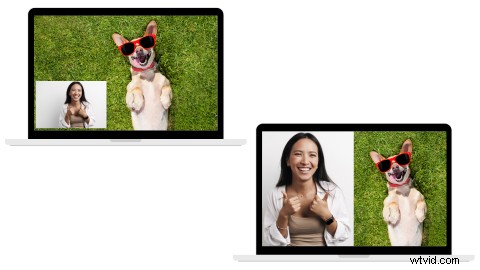
Jak vytvořit video reakce na YouTube
Jedním z nejjednodušších způsobů, jak vytvořit video reakce na YouTube, je nahrát se pomocí online záznamníku webové kamery Clipchamp. Tato funkce funguje výhradně ve vašem webovém prohlížeči, zachycuje vysoce kvalitní video a zvuk a je zdarma pro až 30minutové nahrávky.
Pamatujte, že reakční video zachycuje vaši video a zvukovou reakci při přehrávání videa, na které reagujete nahlas. Může se přehrávat mnoho zvuků najednou, takže se ujistěte, že se úrovně zvuku pro vaši reakci i přehrávání videa navzájem nepřekrývají.
Krok 1. Nahrajte své video
Chcete-li začít upravovat své reakční video na YouTube, nahrajte osobní záznam nebo video z YouTube. Pokud k reakci používáte video YouTube, ujistěte se, že jste si video stáhli legálně. Klikněte na + tlačítko pro přidání média, přetáhněte video nebo nahrát pomocí jedné z integrací Clipchamp, jako je OneDrive a Disk Google.
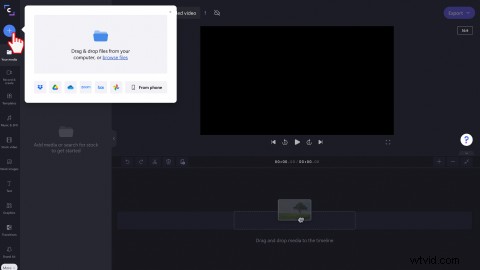
Krok 2. Přidejte své video na časovou osu
Přetáhněte své reakční video na časovou osu editoru nebo klikněte na zelené + tlačítko na náhledu videa.
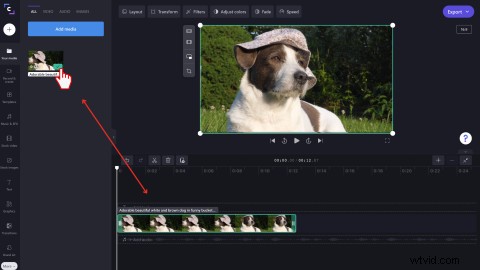
Krok 3. Vyhledejte záznamník webové kamery
Klikněte na Zaznamenat a vytvořit na levém panelu nástrojů a poté klikněte na tlačítko nahrávání kamery.
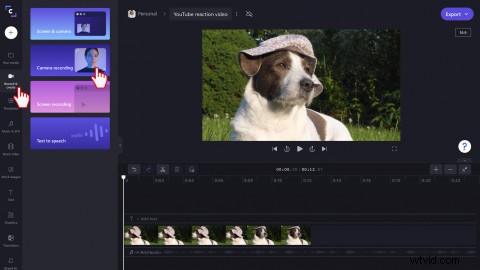
Krok 4. Nahrajte video s reakcí
Jakmile kliknete na tlačítko záznamu kamery, objeví se vyskakovací okno pro přístup. Klikněte na Povolit tlačítko pro povolení přístupu ke kameře a mikrofonu. Dále klikněte na červený záznam tlačítko pro zahájení nahrávání videa reakce webové kamery. Sledujte své video na YouTube a reagujte na něj pomocí webové kamery. Záznamy jsou omezeny na 30 minut. Po nahrání videa zastavte kliknutím na stejné červené tlačítko.
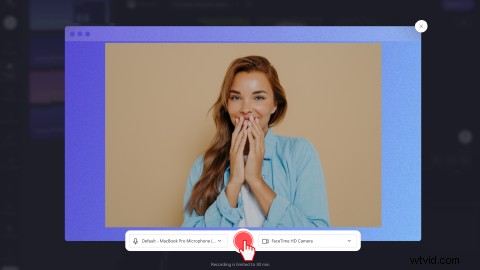
Buď klikněte na Uložit a upravit nebo Znovu pořídit záznam. Automaticky se vrátíte zpět do editoru.
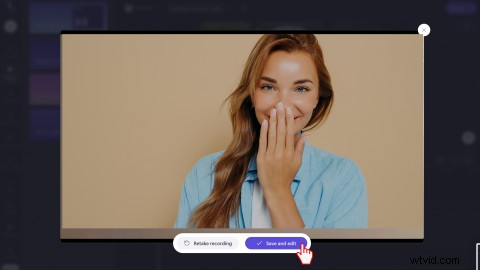
Pokud potřebujete další pomoc, podívejte se na náš výukový program nápovědy o tom, jak zaznamenat video z webové kamery.
Krok 5. Vytvořte efekt obrazu v obraze
Přetáhněte záznam z webové kamery na časovou osu nad videoklipem YouTube.
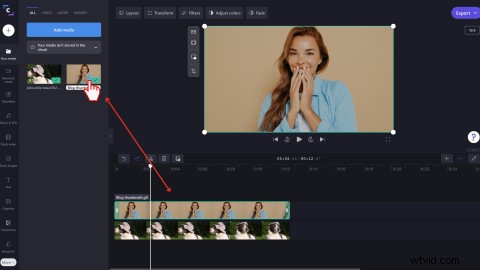
Klikněte na Rozvržení a poté klikněte na Obraz v obraze tlačítko.
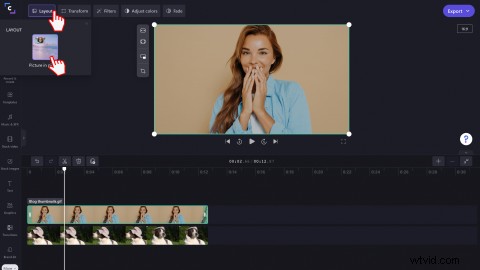
Upravte rozvržení svého reakčního videa úpravou velikosti klipu a jeho polohy. Klip můžete také libovolně posouvat po náhledu videa.
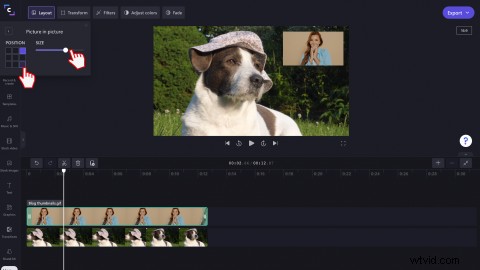
Krok 6. Export v rozlišení 1080p přímo na YouTube
Po dokončení úprav uložte své video kliknutím na Exportovat tlačítko v pravém horním rohu editoru. Vyberte si z kvality videa 480p, 720p nebo 1080p. Doporučujeme vybrat 1080p pro všechna nahrávání na YouTube . Uložte si video do počítače nebo jej sdílejte přímo na YouTube pomocí integrace Clipchamp.
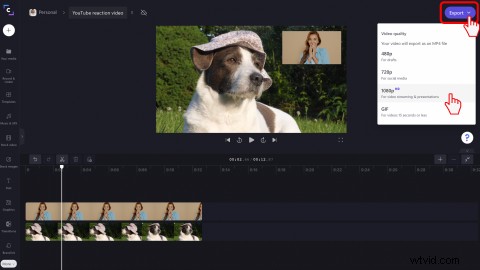
Přidejte speciální efekty do videa s reakcí na YouTube
Přidejte speciální efekty, aby vaše reakční videa na YouTube vynikla od konkurence.
Snadné oříznutí a změna velikosti videoklipů
Pokud potřebujete oříznout nepříjemné ticho nebo nežádoucí úseky z vašeho reakčního videa, stačí použít nástroj pro oříznutí. Jediné, co musíte udělat, je přetáhnout a vytáhnout zelené postranní pruhy klipů na časové ose. Pomocí našeho nástroje pro oříznutí z volné ruky můžete změnit velikost videoklipů bez jakýchkoli omezení.
Přidat text, loga a vodoznaky
Stačí pár kliknutí a přidejte do svého reakčního videa zábavné prvky a ještě více upoutejte pozornost svých diváků. Vyberte si z různých textových písem, stylů, titulků a barev a přidejte do sady značky své logo nebo značku YouTube. Vaše logo se také může stát vodoznakem vašich videí snížením neprůhlednosti.
Změna mezi klipy s přechody
Bez námahy spojujte klipy ve svém reakčním videu YouTube pomocí našich oblíbených přechodů videa. Přechody také pomáhají nastavit tón, náladu a styl vašeho reakčního videa.
Přidat úvodní, vedlejší a nálepky YouTube
Neexistuje lepší způsob, jak začít a ukončit reakční video na YouTube, než úvodem nebo koncem. Přidejte do svého reakčního videa profesionální úvodní nebo závěrečné YouTube připravené k použití. Stačí přizpůsobit text, barevné schéma a přidat svou značku. Pomocí našich nálepek GIPHY můžete dokonce ke svému videu přidat tlačítka odběru na YouTube a emotikony na téma.
Pravidla autorských práv k videu pro reakce na YouTube
Jsou reakce YouTube fair use? Podívejme se.
Pokud na YouTube reagujete na video jiného autora, můžete za zveřejnění videa dostat sankci za porušení autorských práv. Při stahování videí YouTube a reakcích na ně se vždy ujistěte, že máte povolení od vlastníka. Nahrávání reakčních videí na YouTube není nezákonné, ale u videa může hrozit, že bude staženo nebo zrušeno zpeněžení. Ujistěte se, že jste v poli popisu videa správně přiřadili video, na které reagujete. Tvůrci mohou podat námitku proti sankcím za porušení autorských práv za reakce a odvolat se proti nim v části vytváření nároků pomocí nástroje pro správu autorských práv YouTube.
Často kladené otázky
Mohu své video reakce YouTube sdílet na jiné platformě sociálních médií?
Ano. V editoru můžete upravit poměr stran svého videa tak, aby vyhovoval jiným platformám sociálních médií, jako jsou TikTok, Instagram a Facebook. Vyberte si z poměrů stran 16:9, 9:16, 1:1, 4:5, 2:3 a 21:9.
Mohu na svém iPhone vytvořit video reakce YouTube?
Pokud chcete nahrávat, upravovat a popisovat reakční videa YouTube na cestách, podívejte se na aplikaci Clipchamp pro iOS.
Mohu k reakčnímu videu YouTube přidat hudbu na pozadí?
Ano. Přidejte bezplatný zvuk do jakéhokoli reakčního videa YouTube pomocí naší bezplatné zvukové knihovny. Jen nezapomeňte snížit hlasitost hudby na pozadí, aby nepřehlušila původní zvuk videa.
Upravte reakční videa YouTube ještě dnes
Vytvářejte a nahrávejte reakční videa YouTube pomocí bezplatného online video editoru Clipchamp.
